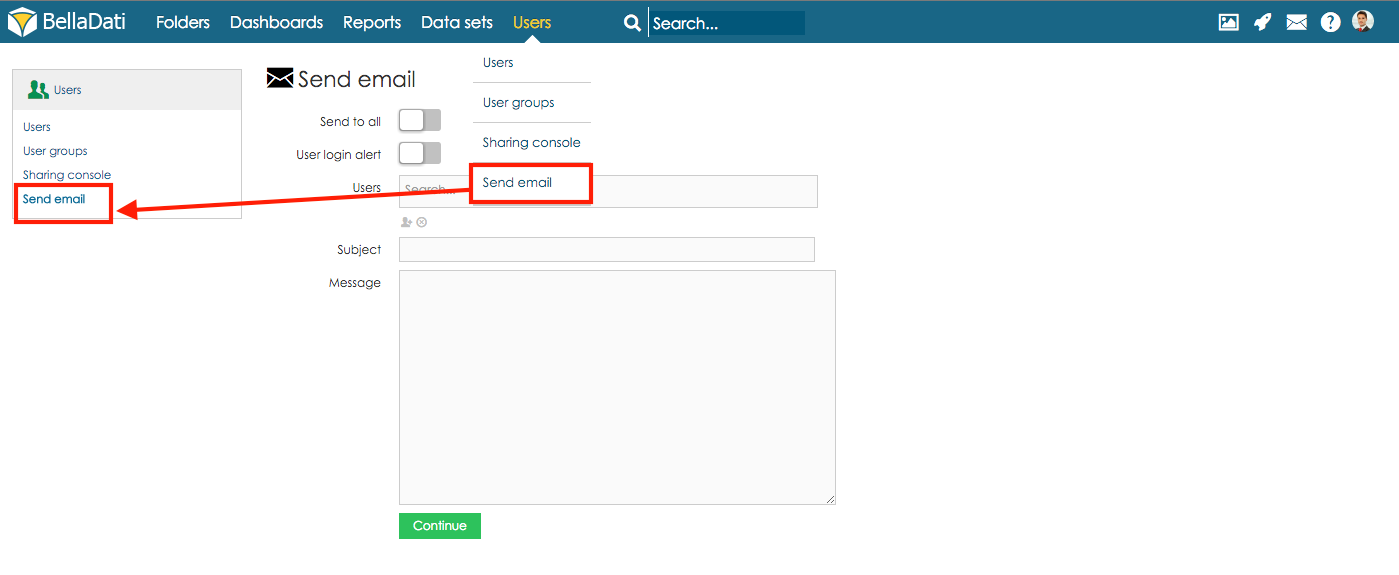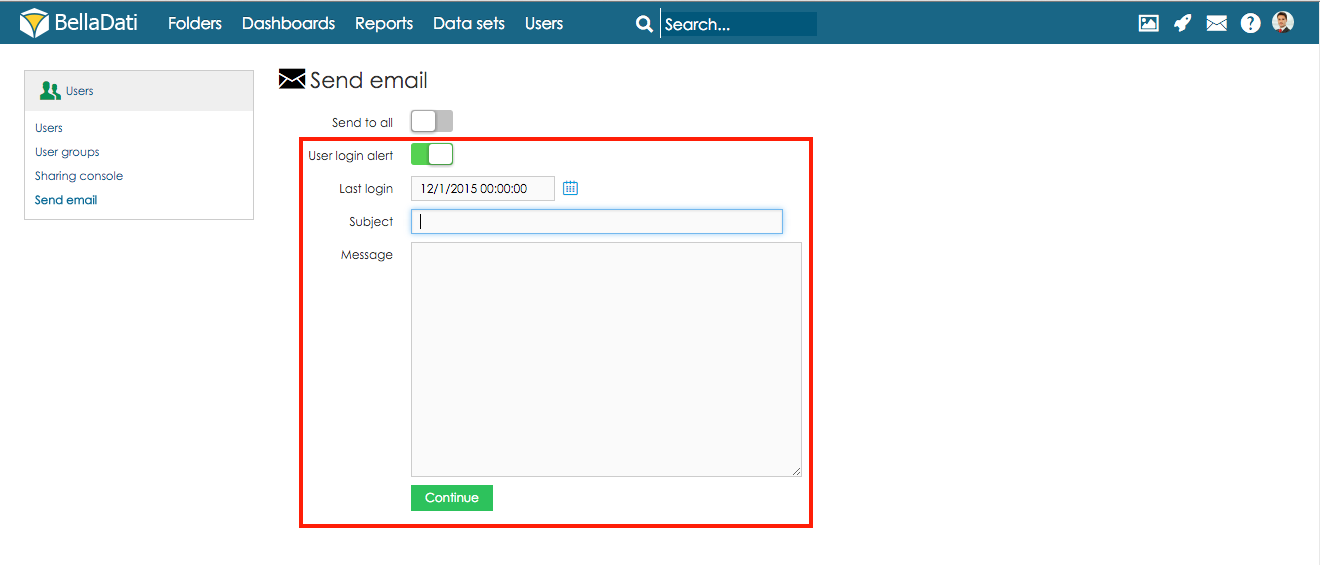Page History
| Sv translation | ||||
|---|---|---|---|---|
| ||||
Mass mailing serves allows you to send emails to all users in the domain (or across domains in multitenant environment). To access mass mailing page, hover your mouse over menu item Users and choose option Send email.
This page allows you to:
Click button Continue to see email overview. On the email overview page, there you can see email message and all the recipients to who this email will be sent. Press button Send to send this email.
User login alert
|
| Sv translation | ||||
|---|---|---|---|---|
| ||||
一斉メール送信サービスを使用すると、ドメイン内(もしくはマルチテナント環境のドメイン間)のすべてのユーザーにメールを送信できます。 一斉メール送信ページにアクセスするためには、メニュー項目「ユーザー」上にマウスを置いて、「メール送信」オプションを選択します。
このページでは、以下のことができます:
「続く 」ボタンをクリックして、メールの概要を表示します。 メールの概要ページで、メールメッセージとこの電子メールの送信先のすべての受信者を確認できます。 [送信]ボタンを押して、このメールを送信します。
ユーザーログインアラート
|
| Sv translation | ||||
|---|---|---|---|---|
| ||||
Der Massen-Mailing-Dienst ermöglicht es Ihnen, E-Mails an alle Benutzer in der Domäne (oder domänenübergreifend in mandantenfähiger Umgebung) zu senden. Um auf die Massenmailing-Seite zuzugreifen, fahren Sie mit der Maus über den Menüpunkt Benutzer und wählen Sie die Option E-Mail senden.
Auf dieser Seite können Sie:
Klicken Sie auf die Schaltfläche Fortfahren, um die E-Mail-Übersicht zu sehen. Auf der E-Mail-Übersichtsseite sehen Sie die E-Mail-Nachricht und alle Empfänger, an die diese E-Mail gesendet wird. Klicken Sie auf die Schaltfläche senden, um diese E-Mail zu senden.
Benutzer-Login-Alarm
|